欢迎使用Small PDF转换成WORD转换器,这里为您提供SmallPDF转换器最新资讯以及SmallPDF转换器 相关基础教程、使用技巧、软件相关知识、软件激活、升级及常见问题等帮助。
发布时间:2024-12-03 09:35:27
PDF转换成PPT哪个方法简单?PDF与PPT是在日常学习与工作中常用的文件类型,有时我们得将PDF格式转为PPT,这样做既便于内容的展示,也能够便于后续的编辑等操作。因此,为了帮助大家有效地解决疑难,下面就来推荐六个简便且效果很不错的方法,一起来看下吧。

一、选择在线网页
针对PDF格式转换的操作,使用网络转换工具相当方便。只需将PDF文档上传至指定网站,挑选PPT格式转换,之后耐心等待转换完成并下载。这些网站设计简单、操作简便等特色,对新手来说非常容易掌握。但需留意,有些网站对文件大小有所限制,且可能涉及隐私安全问题,上传前请务必慎重。另外,在线转换工具的一大优点是,用户无需额外安装软件,只需连接网络,通过浏览器即可完成转换。然而,网络不稳定的情况有时会引发转换失败或速度缓慢,这同样是不可忽视的问题。
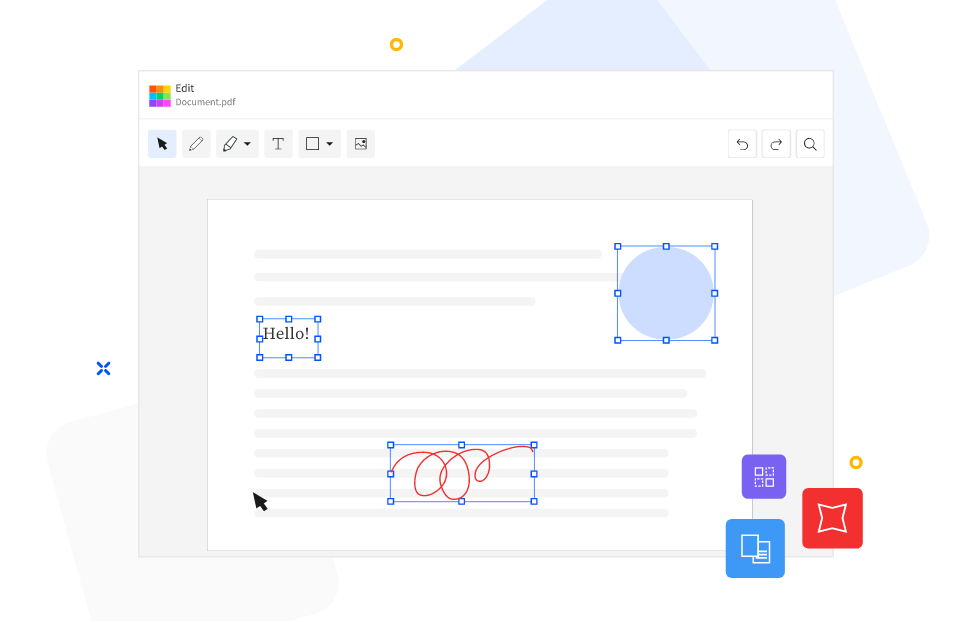
二、选择专业程序
其次,市面上也是存在多种PDF转换工具。这些工具大多功能较为集中,但在转换方面有特定优势。它们整体的使用简便,安装后即可直接进行转换,多数支持批量操作,对于特定PDF格式的转换效果不错。不过,这类软件良莠不齐,部分可能含有恶意程序,因此下载时需格外小心,确保来源正规。另外,这类软件的某些功能可能比较直接而缺乏细致,比如在处理像数字签名这样的特殊格式时,转换后的PPT可能无法正确展示。所以如果您不确定哪一款转换的效果比较好,建议您试试“SmallPDFer”这款软件。
具体转换操作:
步骤1、将这边需要使用到的“SmallPDFer”软件安装在电脑的桌面上,等安装好以后就能够直接的打开来进行使用了,在这个软件的主界面中点击“PDF转文件”功能,高功能里面是能够将PDF格式转换成Word、PPT、图片等格式的。等待软件直接的进入到了内页当中之后,在点击左边功能列表当中的“PDF转PPT”功能,然后再点击界面左上角的“添加文件”按钮,将需要转换的PDF文件统一的上传到软件当中。
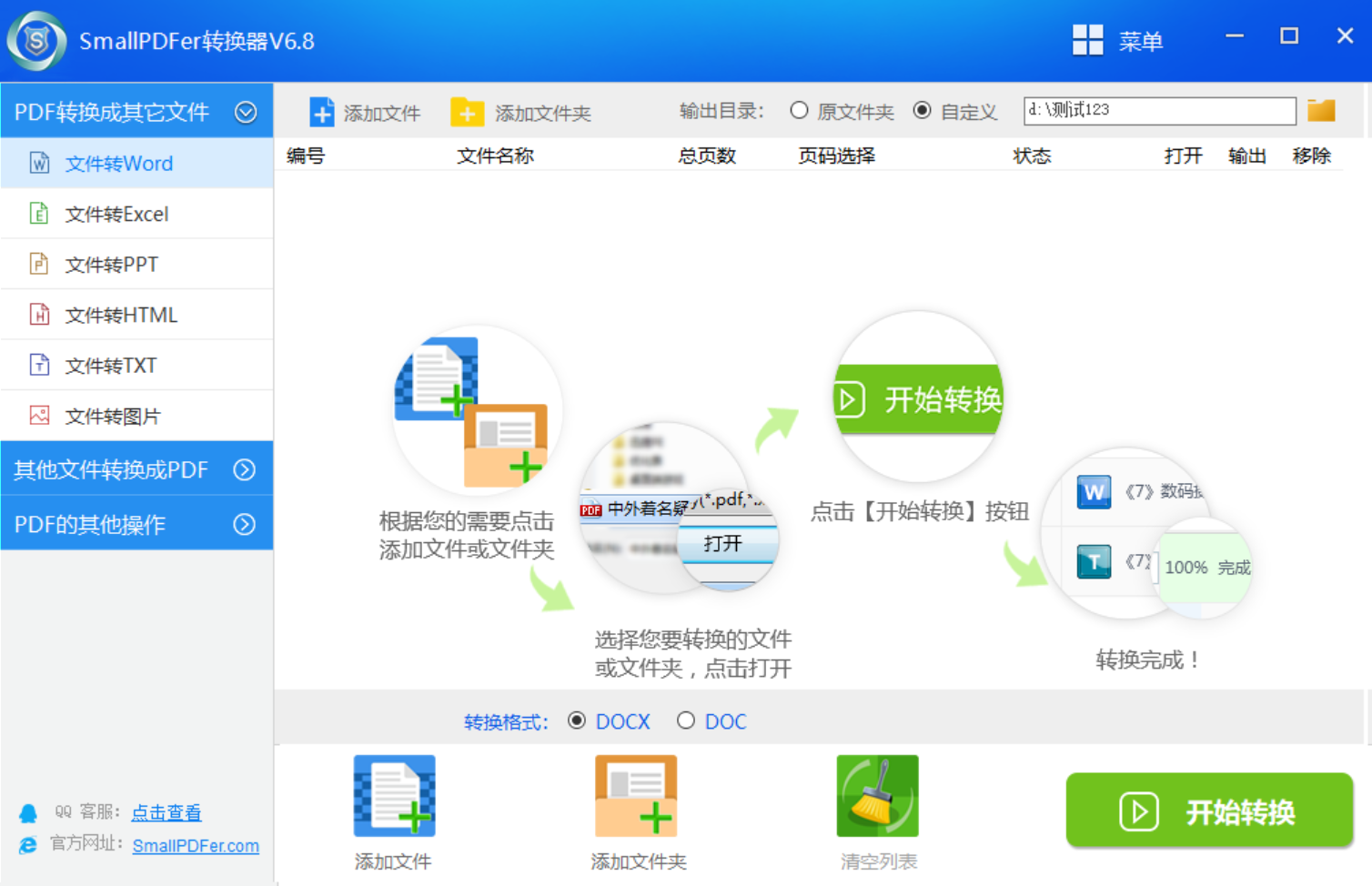
步骤2、需要转换的PDF文件全部添加好之后,设置一下转换之后的文件格式,这边默认选中的格式是“ppt、pptx”等。最后,直接点击界面右上角的“开始转换”按钮,让软件启动转换程序,等转换的操作完成了以后是会保存在输出目录当中的。也就是在转换进度条为100%之后,可以直接在转换的目录下查看具体的效果。
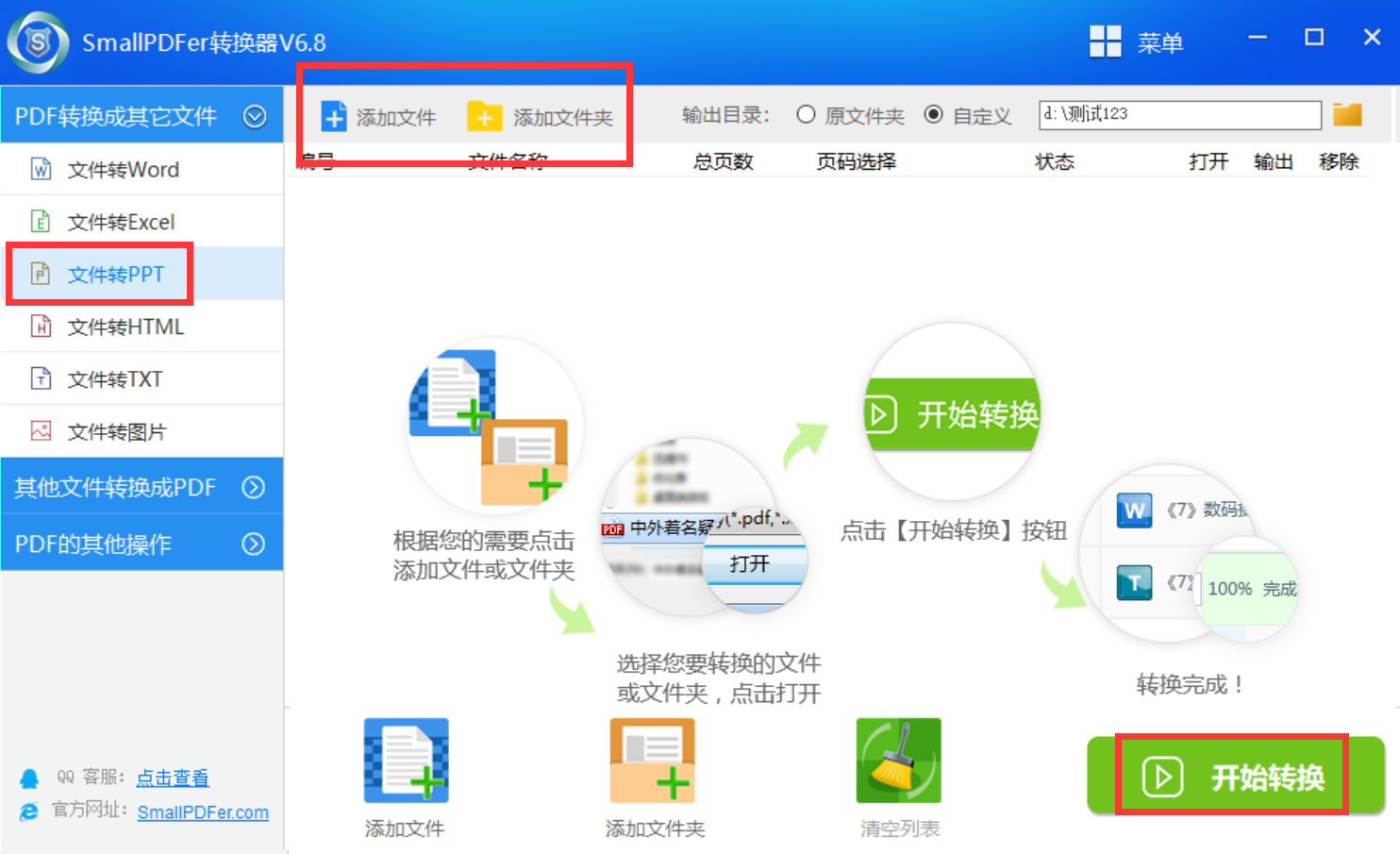
三、选择办公功能
另外,像PDF转换成PPT的操作,可以先将PDF文档转为Word格式,接着再将Word文档保存为PPT。打开PDF文档,在Word里调整格式后,另存为PPT格式。这样做比较方便,便于在转换时对内容进行修改。不过,由于PDF与Word的布局不同,转换后可能会出现格式混乱的问题。而且,将文档从Word转换成PPT的过程并不完全自动化,这期间可能需要手动对PPT的排版和布局进行调整,这样的操作相对耗时。
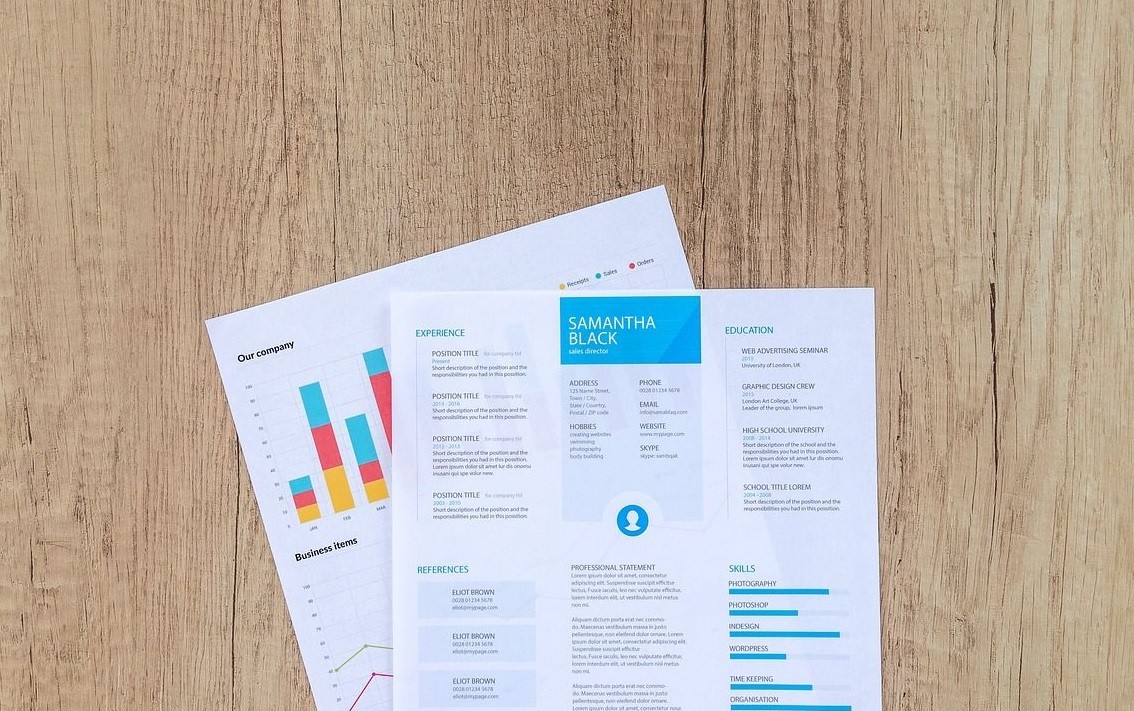
四、选择WPS工具
此外,WPS软件具备高效的文件转换能力。只要您安装了WPS,就能用它实现PDF到PPT的转换。打开PDF文件后,在菜单里可以找到转换格式的选项,PPT转换就在其中。这种转换方式通常能很好地保持原文的排版。然而,对于某些结构复杂的PDF文件,可能会出现图表或格式转换上的误差。用WPS进行转换操作挺方便的,但前提是要先安装这个软件。另外,若非付费用户,在使用上可能会有所不便。这包括每天能转换的文件数量或文件大小可能都有所限制。
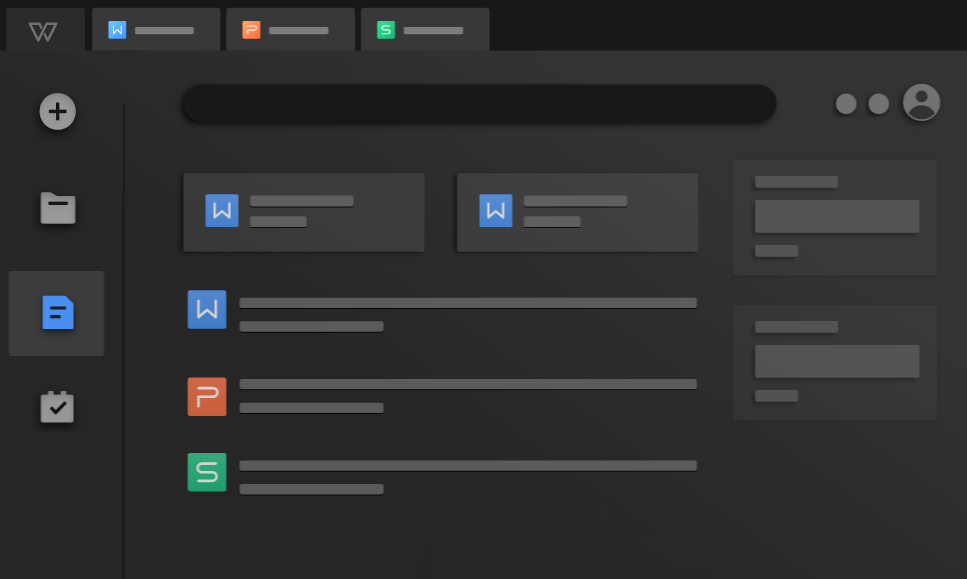
五、选择编辑程序
当然了,目前任何关于PDF格式转换的操作,都离不开Adobe Acrobat这样的编辑程序,它是一款专注于PDF文件处理的软件。它还具备将PDF文件转换成PPT格式的能力。在转换过程中,软件会对PDF内容进行详尽的分析,确保转换后的PPT质量较为优良。然而,这款软件的售价较高,对于不常处理大量PDF文件的用户来说,购买可能并不划算。不过该软件系统对资源需求较高,如果电脑性能不够强劲,操作时可能会出现反应迟缓。此外,转换大型PDF文件时,速度也会相应减慢。
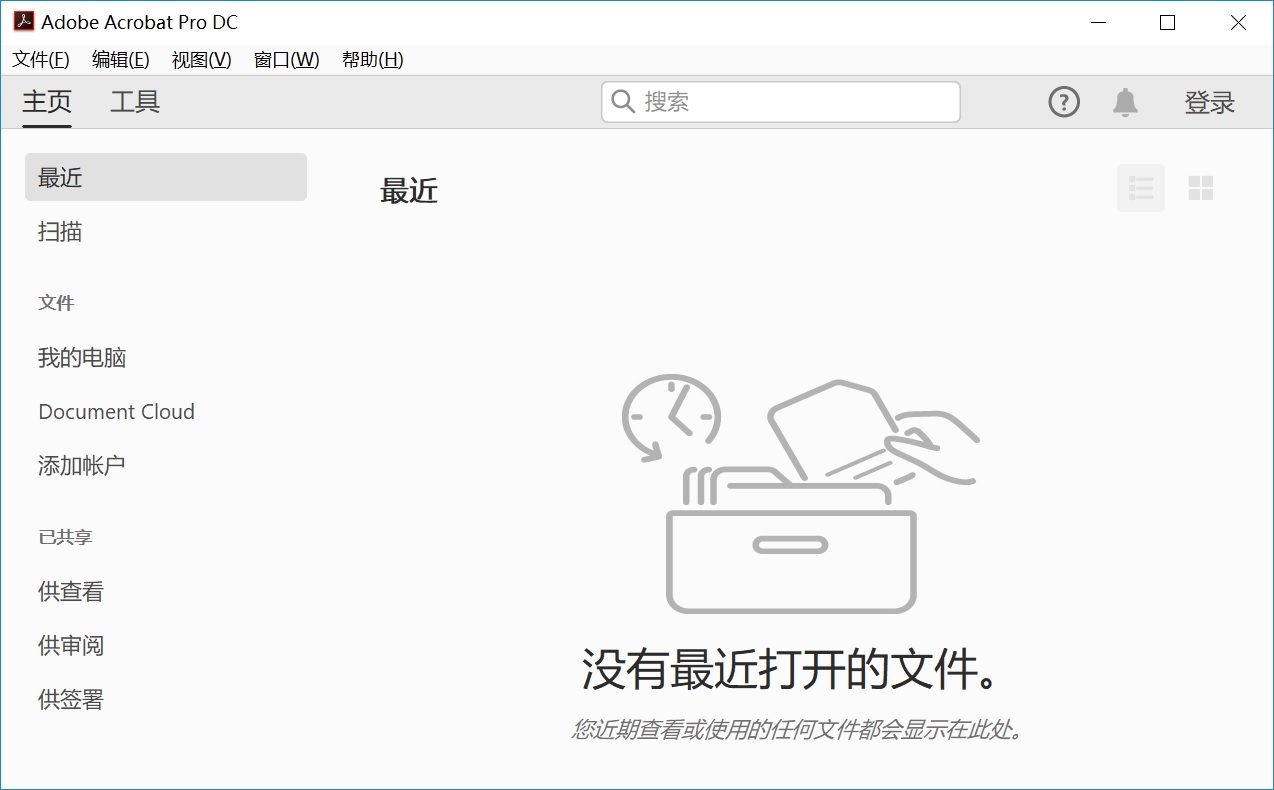
六、选择OCR识别
除了上面分享的五个方法以外,PDF文件如果是扫描版,文字无法直接复制和编辑,这时可以使用OCR技术进行转换。OCR技术能将图片中的文字识别出来,并转化为可编辑的PPT格式。然而,OCR转换并不完美,其识别准确率可能无法达到百分之百,因此还需要进行后续的校对工作。此外,手写的字迹或是模糊不清的印刷文字,其识别效果可能会受到严重影响。另外,扫描文档时背景颜色或水印的存在,有时也会对OCR识别造成干扰。

针对PDF转换成PPT简单的六个方法,小编就为大家分享到这里了,希望您在看看完之后所遇到的问题都能够得到比较好的解答。最后总结一下:在日常工作和学习中,我们经常会遇到需要将PDF文件转换为PPT文件的情况。PDF文件因其格式稳定、跨平台兼容性强而广受欢迎,但在某些场景下,如需要编辑或演示文件内容时,PPT文件则更具优势。温馨提示:如果您在使用SmalLPDFer这款软件的时候遇到问题,请及时与我们联系, 祝您PDF转换成PPT操作成功。